Cov txheej txheem:

Video: Kuv yuav siv Autoresponder hauv Gmail li cas?
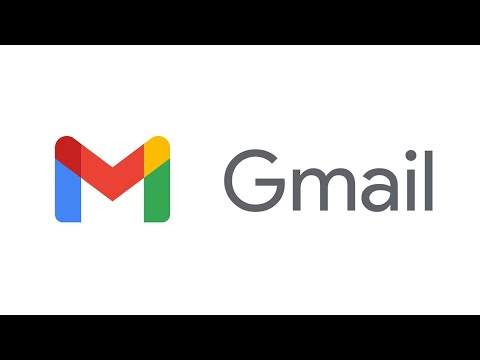
2024 Tus sau: Lynn Donovan | [email protected]. Kawg hloov kho: 2023-12-15 23:47
Teeb tsa koj cov lus teb rau hnub so
- Hauv koj lub computer, qhib Gmail .
- Nyob rau sab xis saum toj, nyem qhov chaw Settings.
- Scroll down mus rau ntu "Vacation responseer".
- Xaiv tus neeg teb hnub so rau.
- Sau rau hnub tim, cov ntsiab lus, thiab cov lus.
- Hauv qab koj cov lus, khij lub npov yog tias koj tsuas yog xav kom koj cov neeg sib cuag kom pom koj cov lus teb rau hnub so.
Kuj paub, Gmail puas muaj AutoResponder?
Gmail AutoResponder yog lwm txoj hauv kev zoo dua rau CannedResponses
- Koj tsis tuaj yeem suav nrog cov ntaub ntawv txuas rau hauv koj cov lus teb nws tus kheej.
- Lub kaus poom teb tsuas muaj nyob rau ntawm Gmail lub vev xaib.
- Tsis muaj kev xaiv los pib teb cov lus hauv ntau.
Ib tug kuj yuav nug, kuv yuav teeb tsa tsis siv neeg teb li cas? 1. Pib koj qhov teeb tsa.
- Hauv Outlook, nyem rau ntawm Cov Ntaub Ntawv, Cov Ntaub Ntawv thiab xaiv Automatic Replies (Tawm ntawm Chaw Ua Haujlwm).
- Nyem rau Xa Cov Lus Teb Tsis Siv Neeg thiab khij qhov Tsuas xa thaum lub sijhawm no lub sijhawm kos.
- Qhia meej lub sijhawm pib thiab xaus rau cov lus teb kom qhib thiab tshem tawm siv lub sijhawm pib thiab sijhawm kawg.
Ntawm no, kuv yuav qhib cov lus teb cov kaus poom hauv Gmail li cas?
Thaum teeb tsa, koj yuav tsis tas teb cov lus nug tib lub sijhawm txhiab
- Nkag mus rau Gmail, yog tias tsim nyog.
- Nyem lub iav icon ntawm sab xis thiab xaiv Chaw.
- Xaiv cov chaw kuaj mob.
- Nrhiav lub kaus poom teb kev xaiv thiab pab nws.
- Nyem sau, thiab ntaus ntawv hauv cov lus koj xav txuag raws li acanned teb.
Kuv yuav siv cov lus teb ntse hauv Gmail li cas?
Koj pom tau Ntse Teb cov lus qhia raws li email koj tau txais. Kom sai pib koj teb , nyem aphrase.
Teb nrog Smart Reply cov lus qhia
- Hauv koj lub computer, mus rau Gmail.
- Nyob rau sab xis saum toj, nyem Settings.
- Nyem qhov chaw.
- Tom ntej no mus rau "Smart Reply," xaiv tig Smart Reply ntawm oroff.
Pom zoo:
Kuv yuav siv hom qhua hauv Gmail li cas?

Yuav Ua Li Cas Kom Qhua Hom Hauv Google Chrome Qhib Google Chrome. Nyob rau sab xis saum toj, koj yuav pom lub npe ntawm tus neeg uas nws Google account qhov browser txuas rau. Nyem lub npe. Nyem Hloov tus neeg. Nyem Browse as Guest. Qhov no yuav qhib lub qhov rais tshiab uas koj yuav tsis tuaj yeem nkag mus rau ib qho ntawm koj cov ntaub ntawv browser
Kuv yuav siv Google scripts hauv Gmail li cas?

Kauj ruam 1: Tsim tsab ntawv. Tsim ib tsab ntawv tshiab los ntawm kev mus rau script.google.com/create. Hloov cov ntsiab lus ntawm cov ntawv sau nrog cov cai hauv qab no: Kauj Ruam 2: Qhib Gmail API. Qhib GmailAPI cov kev pabcuam siab tshaj hauv koj tsab ntawv. Kauj ruam 3: Khiav tus qauv. Hauv Apps Script editor, nyemRun> listLabels
Kuv yuav ntxiv tus neeg siv li cas rau hauv cov npe faib hauv Active Directory?

Txauv 2010 – Yuav ua li cas ntxiv cov neeg siv rau DistributionList Qhib 'Cov Neeg Siv thiab Khoos Kas' Active Directorytool. Nrhiav rau Pawg Distribution object byright-clicking ntawm lub hauv paus theem thiab xaiv 'Nrhiav' Thaum koj tau nyob rau hauv Distribution Group, ob-nias ntawm cov khoom. Xaiv 'Cov Tswv Cuab' tab tom qab ntawd nyem rau ntawm 'Ntxiv' khawm. Sau cov npe ntawm cov tswv cuab tshiab
Kuv yuav teeb tsa email tsis siv neeg hauv Gmail li cas?

Teeb tsa koj cov lus teb rau hnub so Hauv koj lub computer, qhib Gmail. Nyob rau sab xis saum toj, nyem qhov chaw Settings. Scroll down mus rau ntu 'Vacation responseer'. Xaiv tus neeg teb hnub so rau. Sau rau hnub tim, cov ntsiab lus, thiab cov lus. Hauv qab koj cov lus, khij lub npov yog tias koj tsuas yog xav kom koj cov neeg sib cuag kom pom koj cov lus teb rau hnub so
Kuv yuav rov qab mus rau cov neeg siv hauv paus hauv Linux li cas?
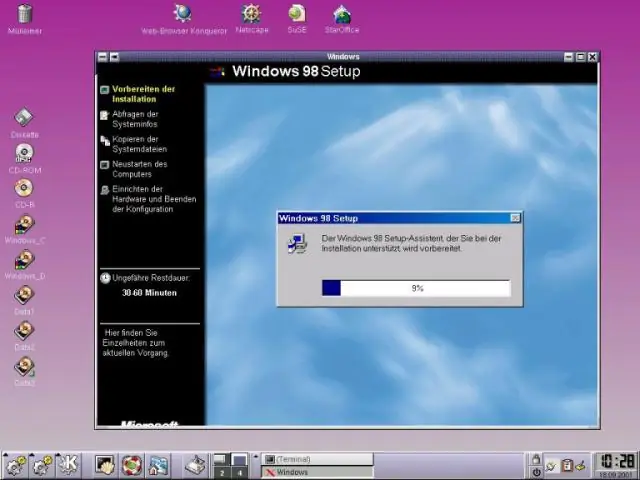
4 Cov lus teb Khiav sudo thiab ntaus koj tus ID nkag mus lo lus zais, yog tias prompted, khiav tsuas yog qhov piv txwv ntawm cov lus txib li hauv paus.Tom ntej no koj khiav lwm qhov lossis tib cov lus txib yam tsis muaj sudoprefix, koj yuav tsis muaj lub hauv paus nkag. Khiav sudo -i. Siv su (siv tus neeg siv hloov pauv) cov lus txib kom tau txais lub plhaub aroot. Khiav sudo -s
